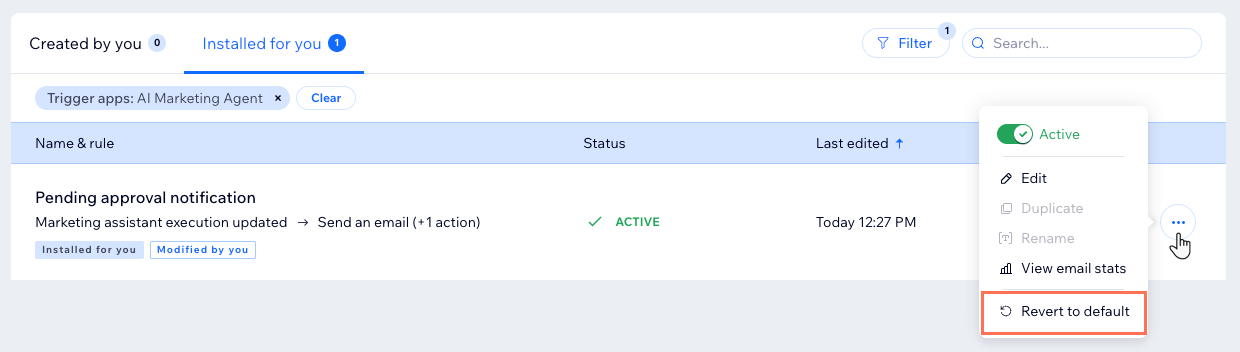Administra el marketing de tu sitio de manera eficiente en el panel de control del
Agente de marketing con IA. Aprovecha la IA para generar contenido personalizado y obtener sugerencias sobre posibles formas de optimizar tu sitio, lo que te permite ahorrar tiempo y recursos y, al mismo tiempo, te ayuda a hacer crecer tu negocio.
Si bien la IA hace el trabajo pesado, tú sigues teniendo el control sobre tus esfuerzos de marketing. Edita y aprueba el contenido para las publicaciones en las redes sociales, las campañas de email y más, y asegúrate de que se alineen con los objetivos y el mensaje de tu marca. También puedes revisar tu estrategia de marketing y el plan de contenidos y compartirlo con tu equipo.
Administrar las tareas
Las tareas en el panel de control son las acciones que debes revisar y aprobar, de modo que el agente pueda trabajar en tu lugar para implementar cambios, publicar contenido o enviar campañas. Las pestañas en la parte superior te muestran el número de aprobaciones pendientes en cada servicio de marketing.
El agente trabaja para ti y solo te notifica cuando es necesario, es decir, para revisar y aprobar tareas. Esto te mantiene al tanto y te permite hacer los ajustes necesarios antes de que se publique algo.
Para administrar las tareas:
- Ve al Agente de marketing con IA en el panel de control de tu sitio.
- Desplázate hacia abajo hasta el servicio de marketing correspondiente.
- Elige qué deseas hacer:
Revisar y aprobar una tarea
Revisa y aprueba el contenido generado para publicaciones en redes sociales, campañas de email, entradas de blog y preguntas frecuentes. Puedes editar el ítem de la tarea (por ejemplo, editar las palabras clave de Google Ads o el contenido de una campaña de email) antes de aprobarla.
- Haz clic en Revisar y aprobar en una tarea.
- (Opcional) Edita un ítem de la tarea.
- Selecciona Descartar o Aprobar para cada ítem.
Consejo: Aprueba todas las tareas en bloque haciendo clic en Aprobar todo en la parte superior de la ventana.
Consejo:
Cualquier cambio que realices en la pestaña de una app se refleja automáticamente en el panel de control del Agente de marketing con IA. Por ejemplo, si editas una campaña de email en la pestaña Email marketing, ese cambio se actualiza en el panel de control.
Para algunas tareas próximas, puedes
editar el horario programado de la tarea. Esto resulta útil si deseas ajustar la programación de tus publicaciones.
- Haz clic en el icono Más acciones
 junto a una tarea.
junto a una tarea. - Selecciona Editar tarea.
- Edita la hora programada del disparador.
- Haz clic en Publicar cambios.
Nota: Recomendamos no cambiar la programación, ya que el Aagente de marketing con IA ya ha elegido el horario programado más óptimo para ti.
Haz que la tarea se ejecute inmediatamente. Por ejemplo, publica una entrada programada en las redes sociales o envía una campaña de email ahora mismo. Esta tarea se suma a las tareas programadas que has alineado.
- Haz clic en el icono Más acciones
 junto a una tarea.
junto a una tarea. - Selecciona Ejecutar tarea ahora.
Detén la ejecución de una tarea próxima. Por ejemplo, deja de ejecutar la programación de publicaciones en redes sociales.
- Haz clic en el icono Más acciones
 junto a una tarea.
junto a una tarea. - Selecciona Desactivar tarea.
Consejo: Para reactivar la tarea, haz clic en el icono
Más acciones 
y selecciona
Activar tarea.
Administrar tu estrategia de marketing
Como parte de tu plan de marketing general, tu estrategia determina la forma en la que se presenta tu negocio en todas las actividades de marketing. Mantener tu estrategia actualizada garantiza que tu contenido y tus campañas reflejen tu marca y lleguen a tu público objetivo.
Revisa y actualiza tus objetivos comerciales, la voz de tu marca, el estilo de las imágenes y más en el panel de control. Este documento también ofrece un resumen general de los servicios que administra tu agente y las tareas planificadas para respaldar el crecimiento de tu negocio.
Para administrar tu estrategia de marketing:
- Ve al Agente de marketing con IA en el panel de control de tu sitio.
- Haz clic en Ver plan de marketing en la parte superior derecha.
- Haz clic en el icono Editar
 junto a la sección correspondiente para editar el contenido.
junto a la sección correspondiente para editar el contenido.
Actualiza la portada de tu plan de marketing.
- Nombre del sitio: cambia el nombre que aparece en la portada.
- Logo/imagen: actualiza o elimina el logotipo de tu negocio.
- Creado por: cambia el nombre que se muestra en la portada de la persona que preparó el plan.
Actualiza tu perfil comercial, incluidos tus objetivos comerciales y tu mercado objetivo.
- Nombre del sitio: actualiza el nombre de tu negocio.
Importante: Este nombre es el mismo en todo el panel de control. Si lo actualizas aquí, cambia en todos los lugares en los que se muestra el nombre de tu sitio. - Objetivo comercial: actualiza tus principales objetivos comerciales.
- Propuesta única de venta: actualiza qué hace que tu negocio sea único y por qué es valioso para los clientes.
- Ubicación de segmentación: elige entre atender a los clientes desde una dirección física o desde un área local (por ejemplo, para peluquerías o albañiles) u online (por ejemplo, para blogs y tiendas online).
Edita los temas y las palabras clave para que aparezcan en tu contenido de marketing.
- Editar palabras clave: actualiza las palabras clave en función de los cambios en tus objetivos comerciales, las tendencias del mercado, el análisis de la competencia o las ideas de otras herramientas de investigación de palabras clave.
- Editar temas: actualiza los temas clave y los calendarios que usa tu agente de marketing para generar contenido.
- Temas clave: actualiza los temas y los intereses principales que deseas destacar en tu estrategia de marketing.
Consejo: Agrega temas clave escribiendo una frase y pulsando la tecla Enter o el Tabulador. - Temas según el calendario: selecciona qué calendarios mostrar en tu contenido (por ejemplo, festividades nacionales o religiosas).
Consejo: Revisa las fechas incluidas en cada calendario. - Generar nuevos planes de contenido y palabras clave: haz clic en la casilla de verificación para crear un nuevo plan de contenidos y una nueva investigación de palabras clave que refleje los cambios.
Nota: Al seleccionar esta opción, se reemplazan el plan de contenidos y las palabras clave existentes. Si no está marcada, los cambios se aplicarán la próxima vez que se genere el plan de contenidos y la investigación de palabras clave. Esto no eliminará el contenido que ya se ha generado.
Mantén el estilo del contenido y los mensajes afines a la marca a medida que tu negocio crezca.
- Tono de comunicación: actualiza la sensación general o la personalidad que quieres que tenga tu contenido. Por ejemplo, "Usa un lenguaje optimista y amigable".
- Audiencia objetivo: ajusta la descripción de tu audiencia a medida que evolucione tu base de clientes.
- Tipo de narrador: haz clic en el menú desplegable para cambiar el punto de vista que usa el contenido: Primera persona, Segunda persona o Tercera persona.
- Instrucciones personalizadas: agrega más pautas para que tu agente de marketing las siga, como "Evitar términos técnicos" o "No usar emojis".
- Generar nuevos planes de contenido después de guardar: haz clic en la casilla de verificación para crear un nuevo plan de contenidos que refleje los cambios.
Nota: Si está marcada, se genera un nuevo plan de contenidos que reemplaza al plan de contenidos actual. Si no está marcada, las actualizaciones se aplicarán la próxima vez que se cree un plan de contenidos. Esto no eliminará el contenido que ya se ha creado.
Establece la dirección visual para tu contenido de marketing al proporcionar instrucciones detalladas con imágenes. Describe el estilo, el tono y los elementos clave que deseas que use en los gráficos el Agente de marketing con IA.
Cuanto mayor especificidad logres, mejor coincidirán tus imágenes con tu marca. Por ejemplo: "imágenes de fitness minimalistas y brillantes que muestren personas en movimiento".
4. Haz clic en Guardar para confirmar los cambios que realices.
Administrar el plan de contenidos
El plan de contenidos te ofrece una visión clara de todo el contenido próximo que el agente de marketing preparará para cada servicio que hayas activado. Las tareas que debes revisar y aprobar siguen el orden de contenido tal como se describe en este plan de contenidos, de modo que puedas ver lo que viene y realizar los cambios en el plan en consecuencia.
Para administrar tu plan de contenidos:
- Ve al Agente de marketing con IA en el panel de control de tu sitio.
- Haz clic en Ver plan de marketing en la parte superior derecha.
- Haz clic en la pestaña Plan de contenidos.
- Elige qué hacer
- Descarga el plan de contenidos: haz clic en Descargar plan de contenidos para exportar el documento en formato PDF.
- Editar el contenido: haz clic en el icono Editar
 junto al servicio de marketing correspondiente.
junto al servicio de marketing correspondiente.
- Blog: haz clic en el icono Eliminar
 para eliminar una entrada del blog.
para eliminar una entrada del blog. - Marketing en redes sociales: edita la fecha, el asunto y los detalles de la entrada, o elimina una entrada del plan de tareas mensual.
- Email marketing: edita la fecha de envío de la campaña, el asunto y la descripción del email, o elimina una entrada del plan de tareas mensual.
Ver el registro de actividad
El registro de actividad proporciona un resumen del trabajo de tu Agente de marketing con IA en los últimos 30 días. Usa esta página para ver qué tareas se crearon, se revisaron y se aprobaron, junto con el miembro del equipo responsable de cada acción.
Las tareas completadas se indican con una marca de verificación verde. Estas tareas ya no aparecerán en tu panel de control una vez completadas.
Para ver el historial de actividad:
- Ve al Agente de marketing con IA en el panel de control de tu sitio.
- Haz clic en Registro de actividad en la parte superior derecha.
- (Opcional) Haz clic en Ver junto a una tarea para obtener una vista previa y más detalles. Por ejemplo, mira el contenido de una campaña de email marketing aprobada o las publicaciones programadas en las redes sociales.
Administrar las notificaciones
El Agente de marketing con IA te notifica cuando se crea nuevo contenido que requiere tu aprobación. Puedes administrar cómo recibes estas notificaciones y elegir qué roles o contactos deben recibirlas, de modo que las personas adecuadas siempre estén al tanto de las aprobaciones de contenido pendientes.
Para administrar las notificaciones:
- Ve al Agente de marketing con IA en el panel de control de tu sitio.
- Haz clic en Más acciones en la parte superior.
- Selecciona Administrar notificaciones.
- Elige qué hacer:
Habilitar o deshabilitar las notificaciones
Elige cómo quieres recibir las notificaciones cuando el contenido esté listo para tu aprobación. Puedes habilitar o deshabilitar las notificaciones en cualquier momento.
- Haz clic en las palancas para activar o desactivar las notificaciones para lo siguiente:
- Notificaciones por email: recibe actualizaciones por email.
- Notificaciones push en la versión móvil: obtén actualizaciones a través de la app Wix.
- Panel de control: recibe actualizaciones en el feed de notificaciones de tu sitio.
- Haz clic en Guardar para aplicar los cambios.
Nota: Estos ajustes se aplican a todos los colaboradores del sitio. Esto significa que, si deshabilitas las notificaciones, se desactivarán para todos.
Editar los destinatarios de las notificaciones por email
Personaliza qué miembros del equipo o contactos deben recibir notificaciones automatizadas por email.
- Pasa el cursor sobre el icono Información junto a Notificaciones por email.
- Haz clic en Configurar destinatarios en la descripción emergente.
- Haz clic en la acción Enviar un email.
- En Configurar destinatarios, haz clic en + Agregar destinatarios.
- Haz clic en un grupo de destinatarios que recibirá este email cuando el contenido esté listo para su aprobación (por ejemplo, contactos, segmentos de contactos, roles de colaborador, etc.).
- Selecciona los destinatarios correspondientes.
- Haz clic para confirmar tu selección.
- Haz clic en Aplicar.
- Haz clic en Publicar cambios en la parte superior derecha para guardar los cambios.
Editar los destinatarios de las notificaciones en la versión móvil y en el panel de control
Elige quién debe recibir las notificaciones push y del panel de control. Los destinatarios de estas notificaciones se administran desde la misma acción en la automatización.
- Pasa el cursor sobre el icono Información junto a Notificaciones push en la versión móvil o Notificaciones en el panel de control.
- Haz clic en Configurar destinatarios en la descripción emergente.
- Haz clic en la acción Enviar una notificación push.
- Haz clic en el campo Destinatarios.
- Selecciona los roles de colaborador correspondientes.
- Haz clic en Guardar.
- Haz clic en Aplicar.
- Haz clic en Publicar cambios en la parte superior derecha para guardar los cambios.
Restablecer las notificaciones a los valores predeterminados
Si realizaste cambios en la automatización de notificaciones, puedes restablecer la automatización a sus ajustes predeterminados. Esto eliminará cualquier cambio que hayas realizado en los destinatarios y otras modificaciones en la automatización.
- Ve a Automatizaciones en el panel de control de tu sitio.
- Haz clic en la pestaña Instaladas para ti.
- (Opcional) Filtra la lista para ver solo las automatizaciones del Agente de marketing con IA.
- Haz clic en Filtrar.
- Selecciona Agente de marketing con IA en Apps del disparador.
- Haz clic en el icono Más acciones
 junto a Notificación de aprobación pendiente.
junto a Notificación de aprobación pendiente. - Selecciona Revertir a ajuste predeterminado.
- Haz clic en Revertir a ajuste predeterminado en la ventana para confirmar.
Preguntas frecuentes
Haz clic en una de las siguientes preguntas para obtener más información sobre el panel de control del Agente de marketing con IA.
¿En qué tareas puede ayudarme el Agente de marketing con IA?
El Agente de marketing con IA automatiza muchas tareas que, de otro modo, podrías hacer de forma manual y por separado en el panel de control. Puede ayudarte con las siguientes tareas:
SEO:
- Realizar una investigación de palabras clave.
- Optimizar la página de inicio y las páginas principales del sitio.
- Crear un plan para generar y publicar entradas del blog.
- Optimizar las entradas del blog.
- Optimizar las preguntas frecuentes.
Redes sociales:
- Generar un plan de contenidos para redes sociales.
- Crear y compartir publicaciones en redes sociales según una programación semanal optimizada.
- Crear y compartir publicaciones en redes sociales basadas en un evento determinado (por ejemplo, al crear un nuevo servicio o un nuevo cupón).
Email marketing:
- Generar un plan de campaña de email marketing.
- Crear y enviar campañas de email según una programación mensual optimizada.
- Crear y enviar campañas de email basadas en un evento determinado (por ejemplo, al crear un nuevo servicio o un nuevo cupón).
Anuncios de pago:
- Optimizar las campañas publicitarias de Google Ads.
Consejo: Obtén más información sobre la estrategia de marketing para cada servicio en tu plan de marketing.
¿Cuál es la diferencia entre los tipos de tareas de marketing en redes sociales y las tareas de email marketing?
El marketing en redes sociales y el email marketing tienen tareas basadas en el tiempo y tareas basadas en eventos. Las tareas basadas en el tiempo se llevan a cabo de acuerdo con un cronograma establecido. Por ejemplo, "Se crearán publicaciones semanales en redes sociales el tercer miércoles de cada mes a las 20:00".
Las tareas basadas en eventos se crean cuando realizas una determinada acción en el panel de control, como cuando creas un nuevo servicio, un evento o un cupón. Esto te permite hacer correr la voz rápidamente entre tus contactos. Por ejemplo, cuando creas un nuevo evento, se puede generar una publicación en redes sociales para anunciar este nuevo evento, que luego puedes revisar y aprobar, y hacer que se cargue de inmediato.
¿Cómo sé cuándo hay una tarea lista para que la apruebe?
Cuando haya una tarea lista para ser aprobada por ti, por ejemplo, para aprobar una publicación en redes sociales o una campaña de email marketing, recibirás una notificación por email y una notificación push en tu dispositivo móvil.
¿Quién puede acceder al panel de control del Agente de marketing con IA?
Todos los propietarios y administradores del sitio pueden acceder al panel de control y realizar cambios en cualquier aspecto de las herramientas de marketing.
¿Necesito hacer Upgrade a mis planes de marketing en redes sociales y de email marketing para usar esta función?
Puedes usar el marketing en redes sociales y enviar campañas de email de forma gratuita, con una cuota limitada. Si alcanzas esta cuota, por ejemplo, publicas 10 entradas por mes, tendrás que esperar hasta el mes siguiente para reanudar el uso, o puedes optar por hacer Upgrade al plan independiente.
¿Puedo agregar nuevo contenido a la agenda de publicaciones?
Si deseas crear contenido nuevo desde cero, ve a la pestaña de la app correspondiente en el panel de control (por ejemplo, la pestaña Blog) y crea y publica el nuevo contenido desde allí.
Esto resulta útil si se te ocurrió una nueva idea que el Agente de marketing con IA no incluyó, pero no agrega el contenido a la programación de publicaciones del Agente de marketing con IA.
¿Cómo activo o desactivo un servicio de marketing?
- Desplázate hacia abajo hasta la sección del servicio de marketing.
- Haz clic en el menú desplegable Activo/Inactivo.
- Selecciona Desactivar servicio/Activar servicio.

 junto a la sección correspondiente para editar el contenido.
junto a la sección correspondiente para editar el contenido. 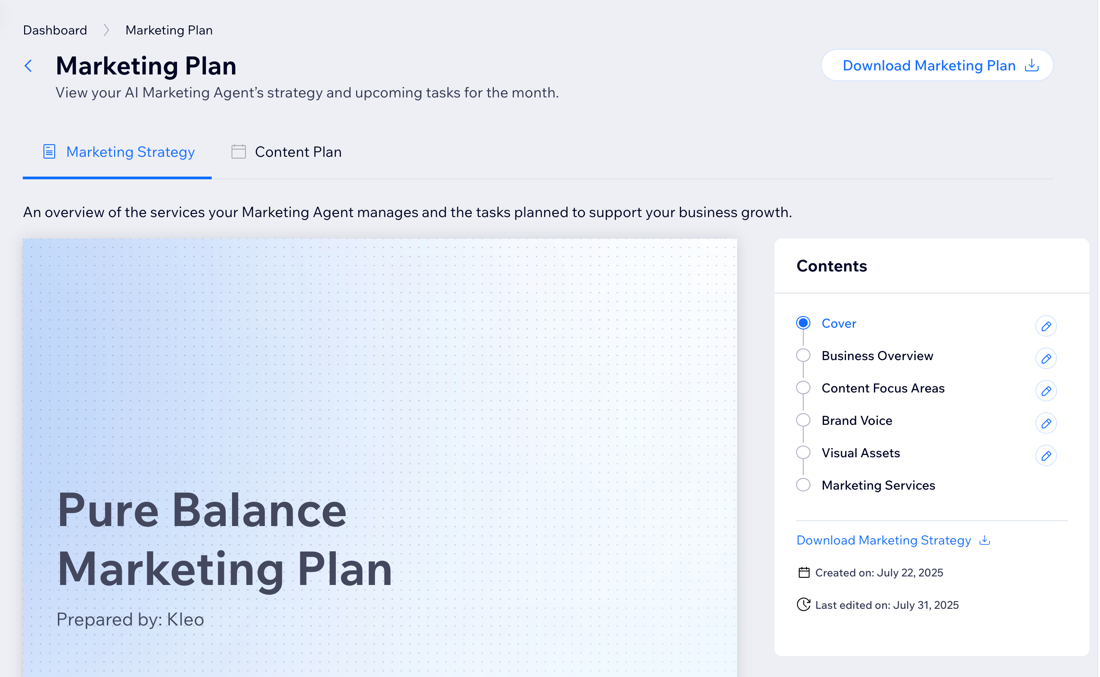
 junto al servicio de marketing correspondiente.
junto al servicio de marketing correspondiente.
 para eliminar una entrada del blog.
para eliminar una entrada del blog.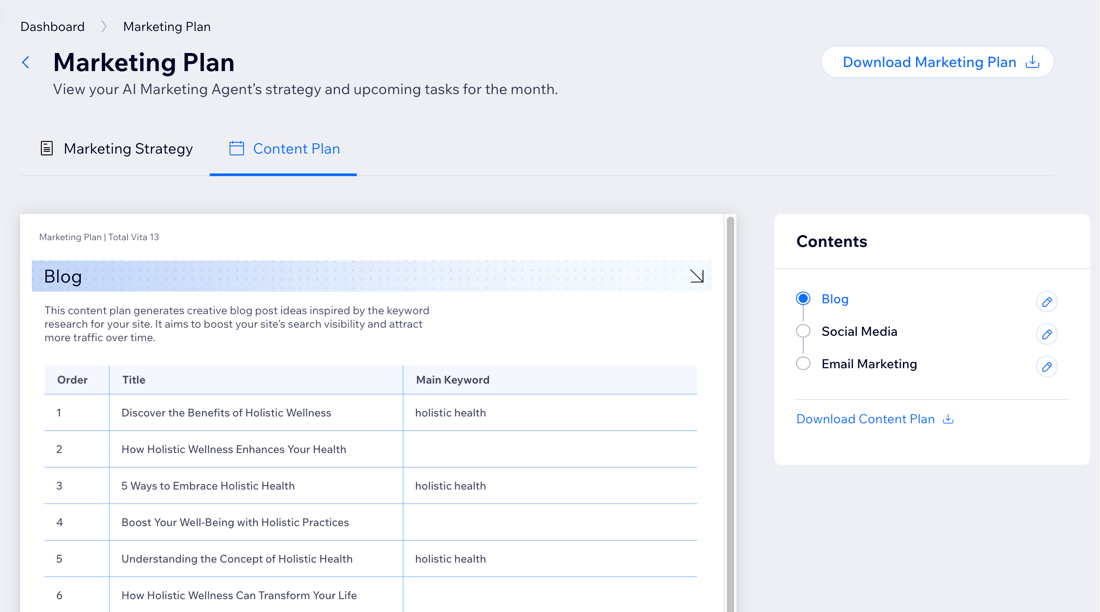




 junto a una tarea.
junto a una tarea.


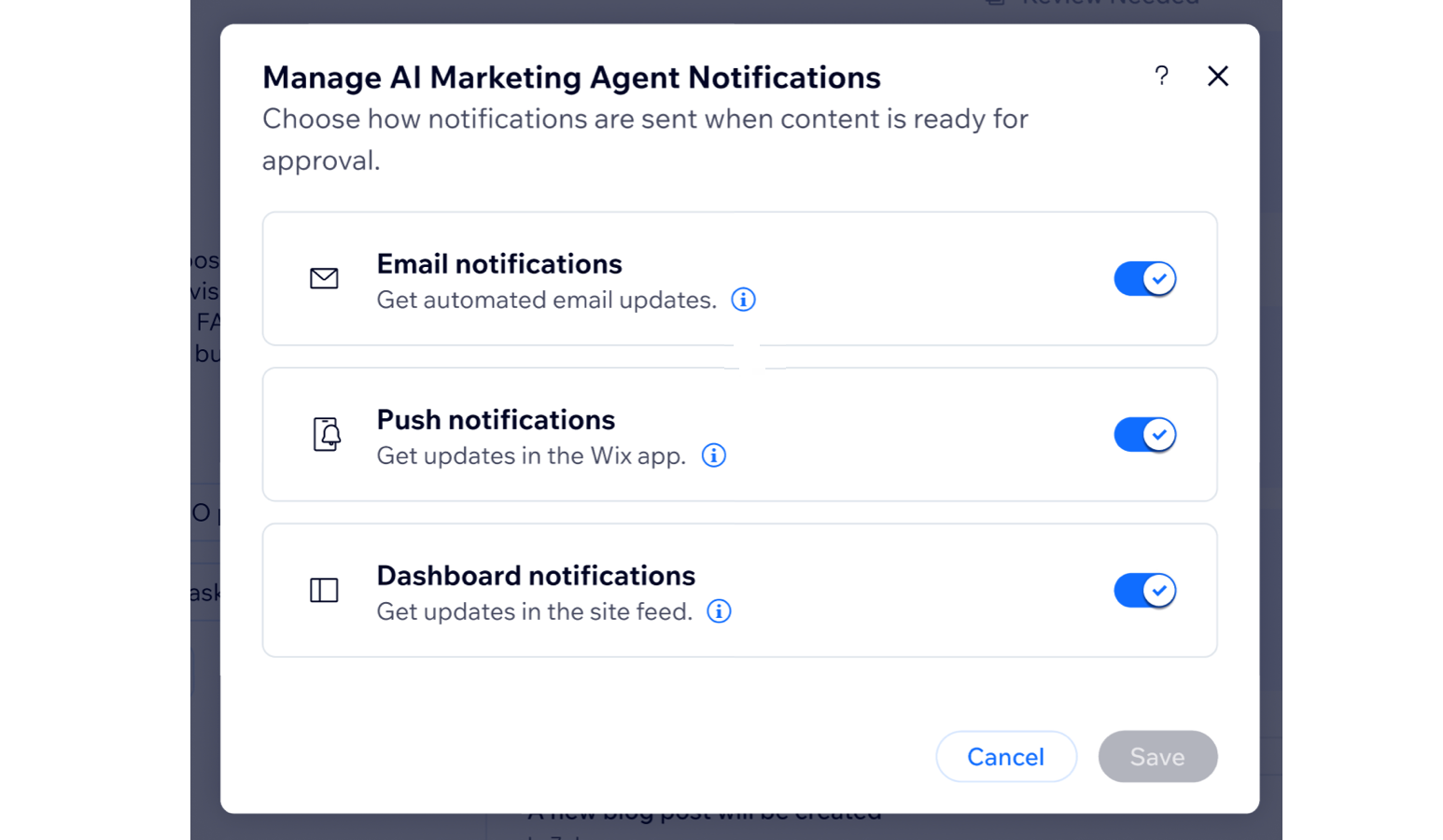
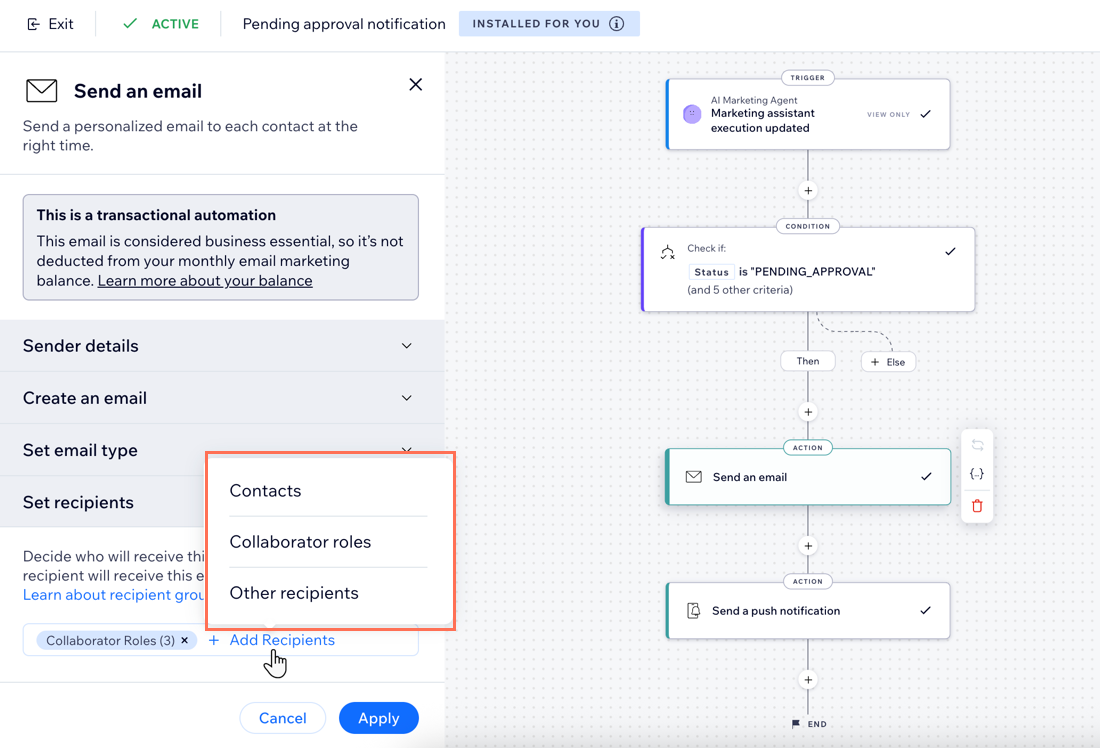
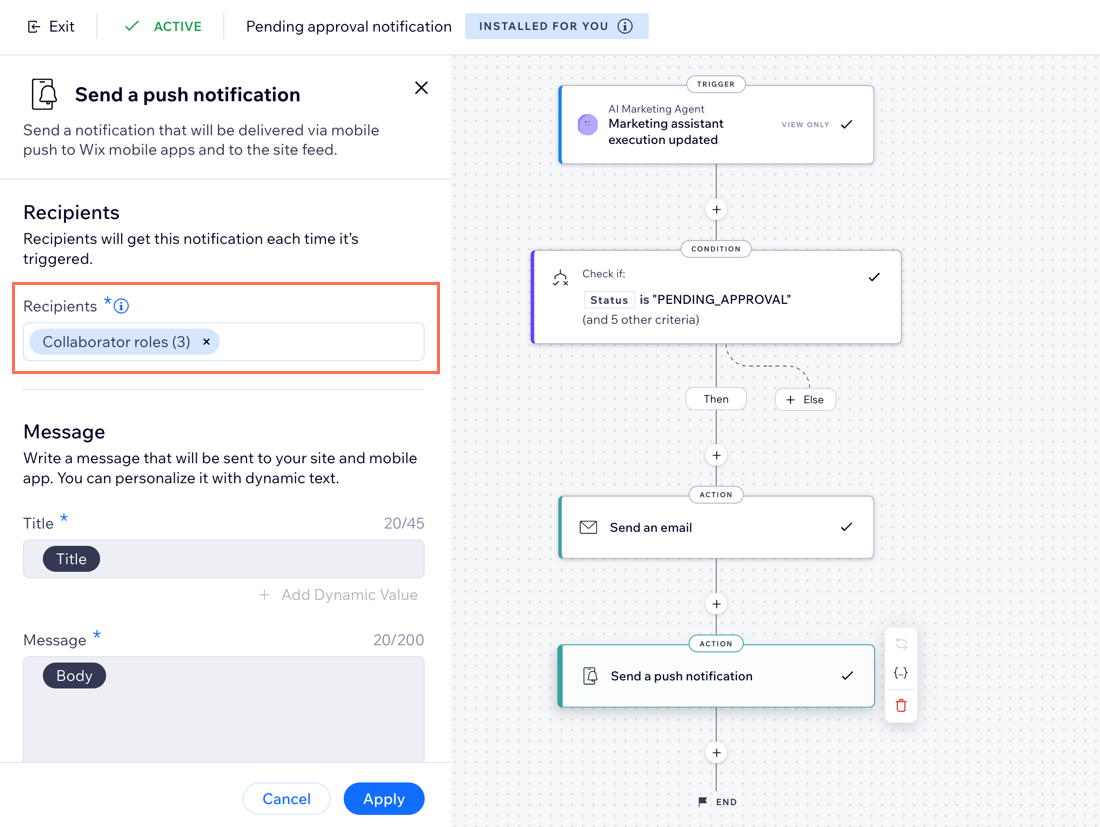
 junto a Notificación de aprobación pendiente.
junto a Notificación de aprobación pendiente.